5 sfaturi esențiale Microsoft Word pentru Creative Writers
Microsoft Office Microsoft Word / / March 16, 2020
Ultima actualizare la

Microsoft Word nu este doar pentru lucrurile plictisitoare. Iată câteva sfaturi care vă vor ajuta să vă mențineți stiloul în mișcare de-a lungul timpului când inspirația se lovește.
Cele mai multe dintre tutorialele Microsoft Word și ghidurile inițiale sunt orientate către productivitatea biroului. Într-adevăr, multe dintre caracteristicile Word au cel mai mare sens în setările de afaceri. Credeți sau nu, Microsoft Word funcționează la fel de bine pentru scrierea creativă. Dacă ai evitat să fii adoctrinat în lumea Microsoft Office prin formare la locul de muncă, vei face doresc să fii prins la viteză cu elementele de bază în timp ce omite câteva dintre cele mai multe sfaturi legate de afaceri și trucuri. Aceste cinci sfaturi pentru scriitori creativi vă vor ajuta să vă udați picioarele și să dați degetele.
1. Adăugați cuvinte și locuri de ficțiune în dicționarul dvs.
Vă puteți imagina cum ar fi să scrieți un roman fantezist Urzeala tronurilor
Ca exemplu, am scris o poveste în care unul dintre personaje avea numele „Sylver” și, desigur, Microsoft Word a încercat să-l schimbe în culoarea „argintiu” care după doar câteva paragrafe m-a condus absolut nuci. În cele din urmă, mi-am dat seama că pot adăuga doar cuvântul în dicționar și Word îl va lăsa așa cum este.
Pentru a face acest lucru, trebuie doar să faceți clic dreapta pe cuvânt și să faceți clic pe Adaugă în dicționar.
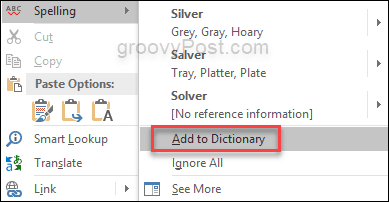
2. Reduceți-vă opera
Ca scriitor, doriți să vă asigurați că aveți copii de rezervă pentru copiile de rezervă. Cel mai rău lucru care se poate întâmpla este pierderea capitolelor complete pe care le-ați scris pentru că nu ați avut salvarea automată a documentelor. Din fericire cu Word, este simplu. Înainte de a începe să tastați, mergeți la Fișier> Opțiuni> Salvare și verificați unde spune salvaRecuperarea automată a informațiilor la fiecare X minute. În acest fel munca dvs. este în siguranță, dar pentru a fi sigur că poate doriți să faceți o copie de siguranță a fișierului în câteva locații. Considera OneDrive sau dropbox.
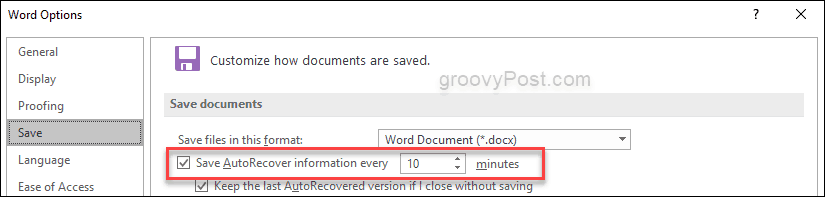
3. Organizează-ți ideile și cercetarea cu Word & OneNote
In experienta mea, O nota este un instrument mai bun atunci când cercetați și conturați romanele dvs., dar, odată ce ați scris în Word, puteți totuși să vă îndreptați direct către cercetarea OneNote și vă conțineți conturile create anterior. Du-te la Fila de revizuire și faceți clic pe Note conexe OneNote. Acum pur și simplu găsiți notebook-ul sau secțiunea de care aveți nevoie de OneNote și puteți lucra cot la cot, fără a fi nevoie să ieșiți din Word.

Acesta este un mod foarte util de a muta ideile inițiale în schița ta. OneNote vă permite să adăugați imagini la notele dvs., oferindu-vă libertatea de a scrie descrieri minunate ale locațiilor sau personajelor pentru povestea dvs.
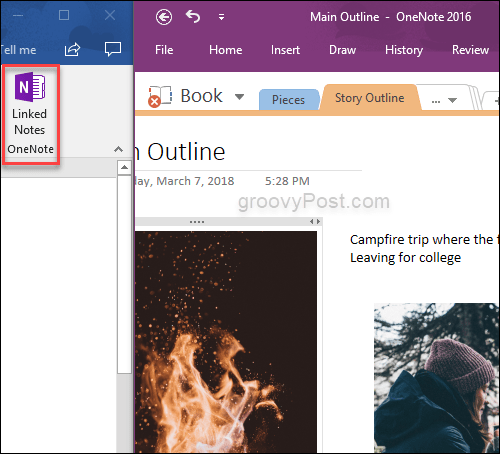
Apoi, atunci când lucrați în OneNote, puteți atașa schițele Microsoft Word la notebook-ul dvs. pentru a menține întreaga poveste de la început până la sfârșitul tuturor într-un singur loc. Mergeți doar la Insert și fișier atașament și adăugați documentul Word.
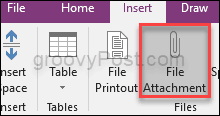
4. Utilizați Comentarii pentru editare sau Note pentru dvs.
Indiferent dacă lucrezi cu un editor sau pur și simplu pur și simplu faci o rundă de modificări, funcția de comentarii este un instrument excelent pentru a crea note în timp ce citești poveștile tale. Primele schițe sunt deosebit de dure în jurul marginilor, iar citirea și lăsarea comentariilor vă vor ajuta să treceți la următoarea etapă a procesului de scriere. Puteți găsi opțiunea Nou comentariu în fila Recenzie.
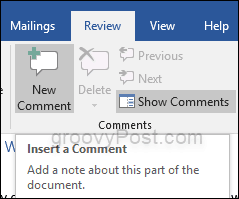
5. Scrierea fără distragere
Unul dintre punctele de vânzare mai mari ale procesoarelor de text care vizează autorii este caracteristica scrisului fără distragere. În sensul că documentul va prelua întregul ecran. Nu veți vedea file sau altceva decât dacă atingeți ESC. Ceva similar este posibil în cuvântul Microsoft și pur și simplu apăsați Ctrl + F1 și Panglica va dispărea, dând cuvântului un aspect mult mai curat. Când trebuie să vedeți din nou opțiunile din panglică, apăsați încă o dată Ctrl + F1. În Word pentru Mac, există un modul de focalizare poți să folosești.
Mulți oameni vor încerca să vă spună că trebuie să cheltuiți bani pe un procesor diferit pentru a scrie un roman, dar cu adevărat, Microsoft Word este încă un instrument minunat pentru autori și puteți scrie povești grozave fără să aveți o fantezie program.
Folosești Microsoft Word pentru scrierea creativă? Partajează cele mai bune sfaturi în comentariile de mai jos.
Imagine prezentată prin iStockPhoto.com
